- Scoprire EaseUS
- Chi Siamo
- Recensioni & Premi
- Contatta EaseUS
- Rivenditore
- Affiliato
- Mio Conto
- Sconto Education
Argomenti Relativi
Navigazione rapida - Come recuperare i segnalibri persi in Chrome
Imparerai almeno tre modi per correggere l'errore scomparso dei segnalibri di Chrome. E puoi ripristinare i segnalibri persi in Chrome. Controlla le correzioni qui per ripristinare immediatamente i segnalibri di Chrome persi:
| Soluzioni praticabili | Risoluzione dei problemi passo dopo passo |
|---|---|
| 1. Recupera i segnalibri dal PC | Avvia EaseUS Data Recovery Wizard, passa con il mouse sulla partizione in cui hai perso i dati, quindi fai clic su "Scansione"... Passi completi |
| 2. Ripristina i segnalibri dal backup | Apri Esplora risorse e inserisci il seguente percorso nella barra degli indirizzi, sostituisci "NOME"... Passi completi |
| 3. Ripristina i segnalibri dalla cronologia | Apri Google Chrome > Quindi fai clic sul pulsante con tre punti > Nella finestra pop-up... Passi completi |
I miei segnalibri sono appena scomparsi. Come faccio a recuperarli?
"I miei segnalibri sono scomparsi nell'ultima ora. Non li ho eliminati e sono spariti tutti. Non accedo mai a Google, uso solo il browser e ora ogni segnalibro (di 100) è sparito. Ho cercato in AppData\ Local\Google\Chrome\User Data\Default e ho un file "segnalibri". Come posso recuperarli?"
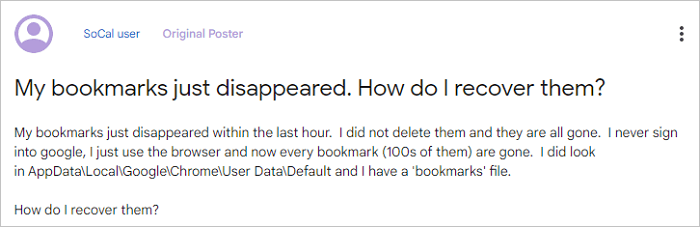
Simile a questo scenario, sembra abbastanza comune che gli utenti di Chrome perdano o eliminino i segnalibri essenziali per vari tipi di motivi. E molti utenti potrebbero sentirsi perplessi quando il Chrome appena aggiornato, l'aggiornamento del sistema operativo Windows o un incidente rimuove o elimina i propri file e segnalibri. Se ti capita di perdere segnalibri o preferiti in Chrome, qui sotto troverai soluzioni efficaci per ripristinare i segnalibri persi.
Correzione 1. Recupera i segnalibri di Chrome scomparsi dal PC
Quando l'aggiornamento di Chrome ha eliminato completamente tutti i file, incluso il segnalibro locale sul PC, e non riesci a trovare alcuna traccia nel browser Chrome, puoi provare un affidabile software di recupero dati del disco rigido: EaseUS Data Recovery Wizard. È uno strumento professionale in grado di recuperare dati cancellati, formattati e inaccessibili dai dispositivi locali per diverse situazioni di perdita di dati, inclusi i file di backup dei segnalibri locali.
Strumento di ripristino dei segnalibri di Chrome EaseUS
- Recupera segnalibri, file, documenti, foto, audio, musica, e-mail persi o cancellati con semplici clic.
- Ripristina i file dalla scheda SD, dal cestino svuotato, dalla scheda di memoria, dall'unità flash, dalla fotocamera digitale e dalle videocamere.
- Supporta il recupero dei dati dopo l'eliminazione improvvisa, la formattazione, il danneggiamento del disco rigido, l'attacco di virus, l'arresto anomalo del sistema e altro ancora.
Scarica e prova questo software di recupero dati per ripristinare le cronologie/preferiti di Chrome eliminati dal tuo PC.
Guida dettagliata per recuperare dati persi:
Passo 1. Avvia EaseUS Data Recovery Wizard sul computer. Seleziona una posizione da scansionare per il recupero come hard disk, scheda SD, chiavetta USB, ecc, o una cartella specifica. E clicca sul pulsante "Scansiona".
Passo 2. Potrai visualizzare i risultati della scansione e trovare facilmente con vari filtri.
Passo 3. Seleziona i dati desiderati e clicca su "Recupera".
Quando perdi i segnalibri o le cronologie di Chrome, puoi copiare i segnalibri nella cartella locale del PC come backup e quindi sfogliarli per impostarli nuovamente come segnalibri nel nuovo browser Chrome.
Correzione 2. Ripristina i segnalibri di Chrome persi dal backup (consigliato)
Chrome di solito crea una cartella di file locale per eseguire il backup di tutte le cronologie di navigazione e dei segnalibri sul PC. Quindi, quando perdi segnalibri importanti o elimini i preferiti in Chrome, potresti comunque avere la possibilità di trovarli sul tuo PC.
- Suggerimento
- Prima di iniziare, ricorda di chiudere tutte le finestre di Chrome aperte e di non riaprire Chrome. Se Chrome è già chiuso, lascialo chiuso. In caso contrario, sovrascriverà il backup salvato ogni volta che avvii Chrome.
Passo 1. Apri Esplora risorse e inserisci la seguente posizione nella barra degli indirizzi, sostituisci "NOME" con il nome del tuo account utente di Windows:
- C:\Utenti\NOME\AppData\Local\Google\Chrome\Dati utente\Predefinito
Passo 2. Qui vedrai due file di segnalibri: Bookmarks e Bookmarks.bak. Quest'ultimo è il backup più recente che è stato eseguito quando hai aperto il browser l'ultima volta.
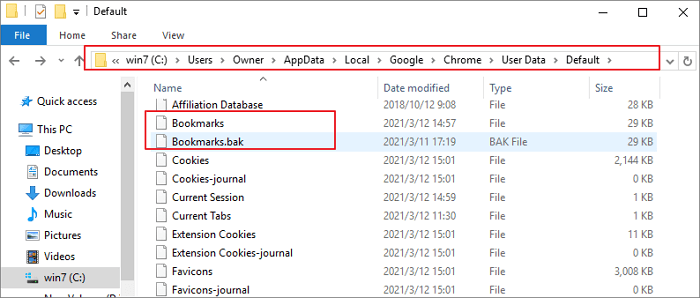
Passo 3. Ripristina il segnalibro di Chrome con questi passaggi:
- Chiudi tutti i browser Chrome aperti.
- Rinominare il file Segnalibri in Bookmarks.old.
- Rinomina il tuo file Bookmarks.bak solo in Segnalibri (rimuovendo l'estensione .bak).
Passo 4. Vedrai i tuoi segnalibri eliminati quando riavvierai Chrome. Tutti i segnalibri che hai creato dall'ultima volta che hai avviato Chrome andranno persi.
Se non trovi l'estensione del file .bak ma vedi due file denominati Segnalibri, prova a modificare le impostazioni per controllare l'opzione "Estensioni dei nomi dei file".

Questo è ciò che ha finito per ripristinare i segnalibri. Per buona misura, si consiglia anche di disabilitare lo strumento di bookmarking di Google Stars.
Correzione 3. Ripristina i segnalibri in Chrom dalla cronologia di Google
Questo metodo di correzione funziona solo quando non hai ripulito la cronologia di Google. Se hai ripulito tutte le cronologie di navigazione in Google, le cose potrebbero non funzionare affatto seguendo i passaggi seguenti:
Passo 1. Apri Google Chrome.
Passo 2. Quindi fare clic sul pulsante a tre punti.
Passo 3. Nella finestra pop-up, scegli "Cronologia".
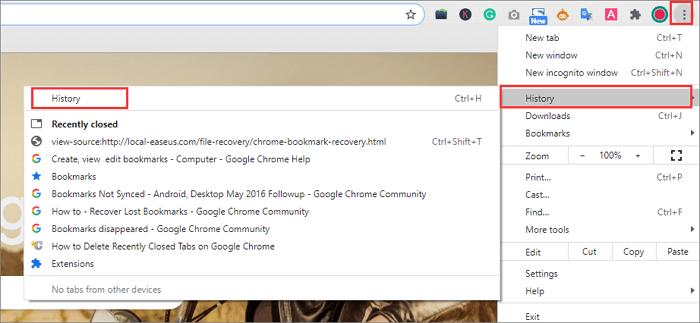
Passo 4. Successivamente, tutte le tue cronologie di navigazione verranno elencate qui.
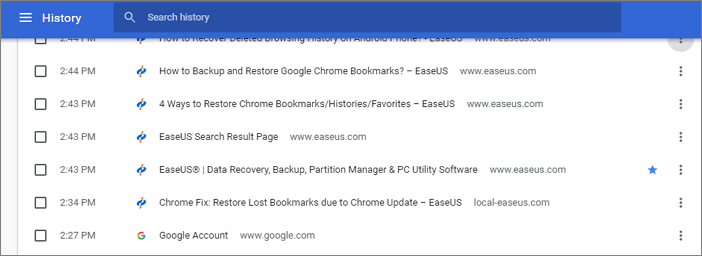
Passo 5. Quindi, salvali di nuovo come segnalibri.
Come correggere i segnalibri di Chrome scomparsi su Android
I segnalibri registrano le nostre abitudini di navigazione e salvano i siti visitati di frequente. È davvero un grande fastidio quando la barra dei segnalibri di Chrome viene persa, causando l'inconveniente. Se i segnalibri di Google sono scomparsi sul tuo telefono Android, segui i passaggi per accedere nuovamente al tuo account Google. Quindi, puoi ripristinare i tuoi segnalibri.
Passo 1. Su Google Chrome, tocca i tre punti e quindi fai clic su "Impostazioni".
Passo 2. Tocca il tuo account.
Passo 3. Tocca "Esci da Chrome" e di nuovo "Esci".
Passo 4. Accedi nuovamente al tuo account Google.
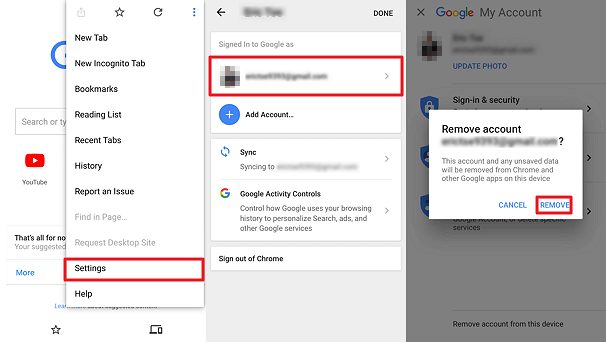
Da quel momento in poi, assicurati che i tuoi segnalibri siano sincronizzati.
Passo 1. Vai ai tre punti e "Impostazioni".
Passo 2. Tocca il tuo account.
Passo 3. Fai clic sull'opzione "Sincronizza".
Passo 4. Assicurati che "Sincronizza tutto" sia attivo o che l'opzione "Segnalibri" sia attivata.
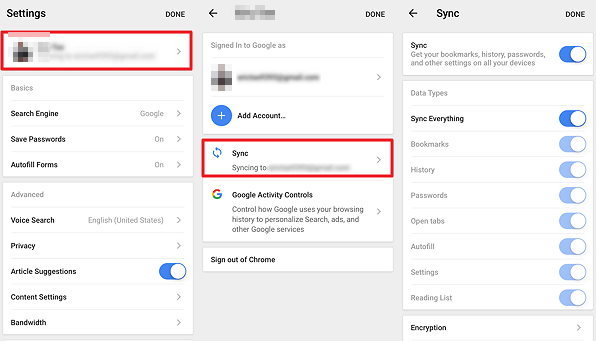
Suggerimento bonus: Evita di perdere nuovamente i segnalibri di Chrome
Ricorda di eseguire regolarmente il backup dei tuoi segnalibri di Chrome o dei suoi file locali sul PC su un altro disco rigido o dispositivo di archiviazione. Quindi, puoi copiare i backup nella cartella di backup di Chrome del tuo PC e ripristinare facilmente i segnalibri quando ti capita di perdere i segnalibri di Chrome.
Passo 1. Nell'angolo in alto a destra del browser, fai clic sui tre punti.
Passo 2. Seleziona "Segnalibri" > "Gestione segnalibri".
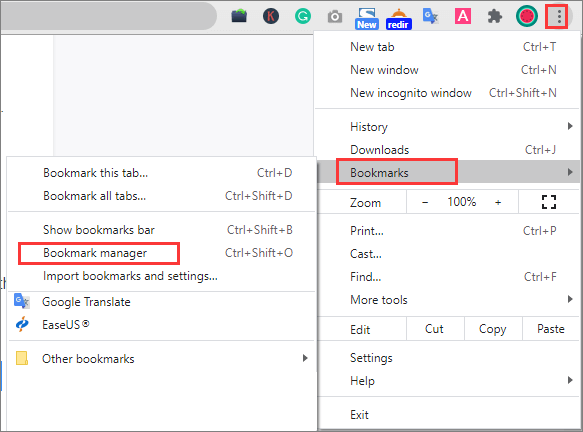
Passo 3. Fai clic sul pulsante del menu "Organizza" nel riquadro centrale di Gestione segnalibri.

Passo 4. Seleziona "Esporta segnalibri in file HTML...".
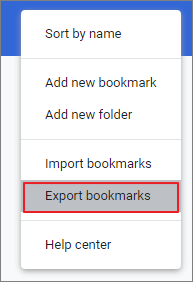
Passo 5. Chrome esporterà i tuoi segnalibri come file HTML, che potrai quindi importare in Chrome o in un altro browser web.
Conclusione
Hai imparato tre modi per recuperare i segnalibri di Google persi/cancellati. Il primo metodo è la mia raccomandazione. La maggior parte degli utenti riesce con questo metodo. Se non disponi di un backup, puoi eseguire il software di recupero dati EaseUS o Google History per provare.
Articoli Relativi
-
Come recuperare schermate cancellate su Windows 10/8/7
![author icon]() Elsa/31/12/2025
Elsa/31/12/2025 -
Software gratuito per recuperare file di Access database
![author icon]() Elsa/31/12/2025
Elsa/31/12/2025 -
Come recuperare file di Cache da scheda SD su Android (3 passi richiesti)
![author icon]() Elsa/31/12/2025
Elsa/31/12/2025 -
Come recuperare la cartella Windows.old in Windows 11/10
![author icon]() Grazia/31/12/2025
Grazia/31/12/2025


